Microsoft ya ha anunciado como será el nuevo Menú de Inicio de Windows 10. De hecho este nuevo menú de inicio ya puede ser usado en la última versión de Windows Insider. Sin embargo de manera oficial, este nuevo menú de inicio no estará disponible de forma predeterminada hasta la próxima actualización de Windows 10 versión 2009 de octubre 2020.
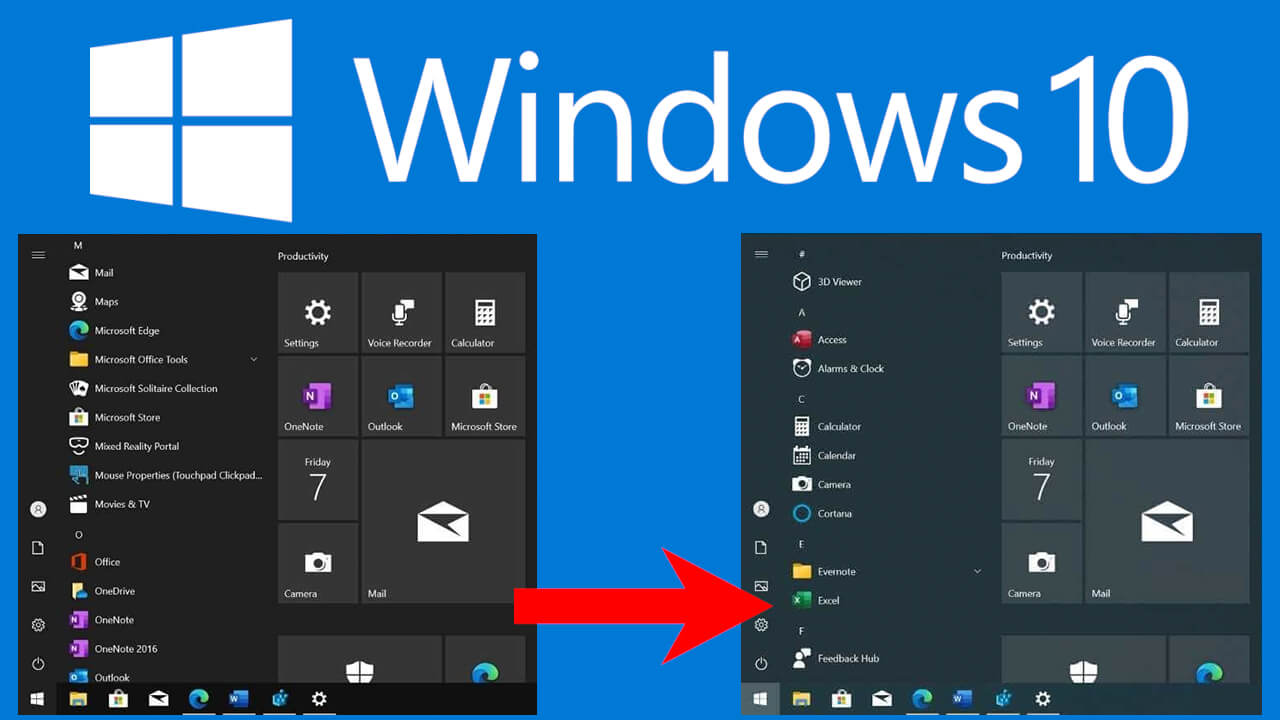
Relacionado: Solución: menú de inicio tarda mucho en abrirse en Windows 10
El nuevo menú de inicio ha sido rediseñado con baldosas temáticas. El fondo del nuevo Menú de Inicio son más translucidos en comparación con el menú de inicio actual. Este pequeño cambio se aprecia mucho más cuando los comparamos directamente con el menú actual de la versión 2004 de Windows 10 o versiones anteriores del sistema operativo.
No obstante, aunque de forma oficial y definitiva este nuevo diseño del menú de inicio se incorporará en la actualización, lo cierto es que si cuenta con la versión 2004 de Windows 10 que fue lanzada el pasado Mayo de 2020 ya puedes comenzar a disfrutar de él si así lo deseas. Lo mejor de todo es que solo necesitarás descargar e instalar una actualización acumulativa opcional y habilitar el nuevo menú Inicio a través del Registro de Windows.
Dicho esto a continuación os mostramos como activar y usar el nuevo menú de inicio de Windows 10 versión 2009 desde ya en Windows 10 versión 2004:
Como activar el nuevo menú de inicio en Windows 10.
1. Antes de hacer cualquier otra cosa, asegúrate de que está ejecutando la versión 2004. Para hacerlo tendrás que hacer lo mostrado en el siguiente enlace: Cómo comprobar la versión de Windows 10 (Build/compilación)
Nota: Si estás ejecutando una versión anterior a la 2004, dirígete a Configuración > Actualización y seguridad > Windows Update y luego haz clic en el botón Buscar Actualizaciones para descargar e instalar la última versión de Windows 10.
2. Una vez que estés seguro de que está ejecutando la versión 2004, es hora de descargar e instalar la actualización acumulativa y opcional (KB4568831). Para hacerlo tendrás que dirigirte a Configuración > Actualización y seguridad > Windows Update.
3. En esta pantalla tendrás que seleccionar la opción: Actualizaciones Opcionales.
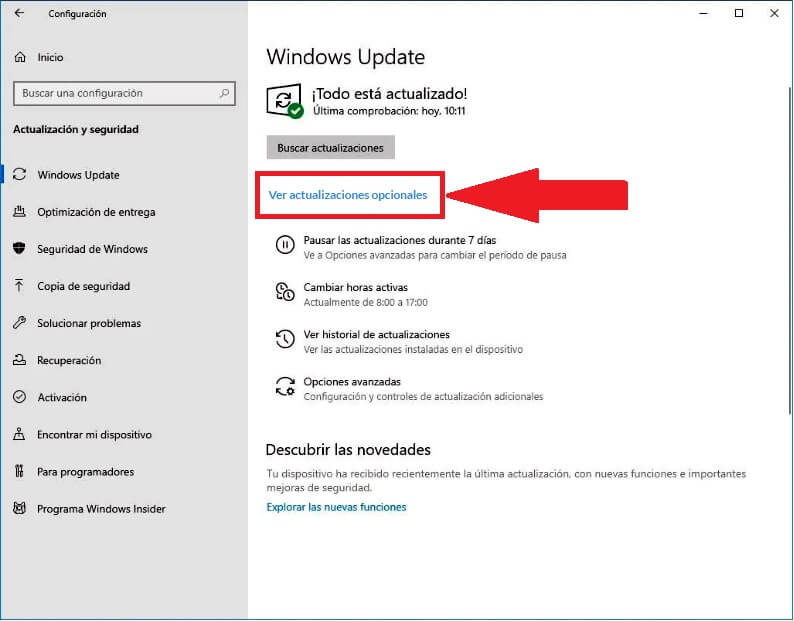
4. En la nueva pantalla tendrás que expandir el árbol desplegable Otras Actualizaciones. expande el árbol de Otras actualizaciones
5. Aquí tendrás que marcar la casilla de la opción: 2020-07 Actualización acumulativa para Windows 10 Versión 2004 para sistemas basados en x64 (KB4568831). Renglón seguido tendrás que pulsar en el botón: Descargar e Instalar
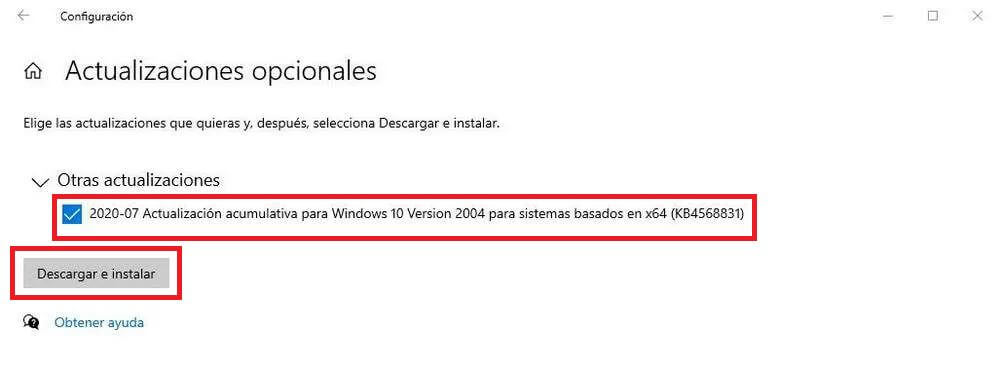
6. Una vez instalada la actualización, se te pedirá que reinicies tu ordenador lo cual tendrás que llevar a cabo.
7. Una vez reiniciado, tendrás que volver a comprobar la compilación de tu Windows 10, el cual ahora debería ser: 19041.423
8. Ahora tendrás que abrir el Bloc de Nota en el que tendrás que pegar los siguientes valores de registro:
Windows Registry Editor Version 5.00
[HKEY_LOCAL_MACHINE\SYSTEM\CurrentControlSet\Control\FeatureManagement\Overrides\0\2093230218]
“EnabledState”=dword:00000002
“EnabledStateOptions”=dword:00000000
9. Una pegado los valores, tendrás que hacer clic en el menú Archivo y luego selecciona la opción Guardar.
10. Cuando se muestre el cuadro de dialogo Guardar Como, tendrás que introducir el siguiente: NewStartMenu.reg (elimina el .txt si se muestra). En el campo Tipo, también tendrás que seleccionar la opción: Todos los Archivos.
11. Por último selecciona tu escritorio como la ubicación de destino y haz clic en el botón: Guardar.
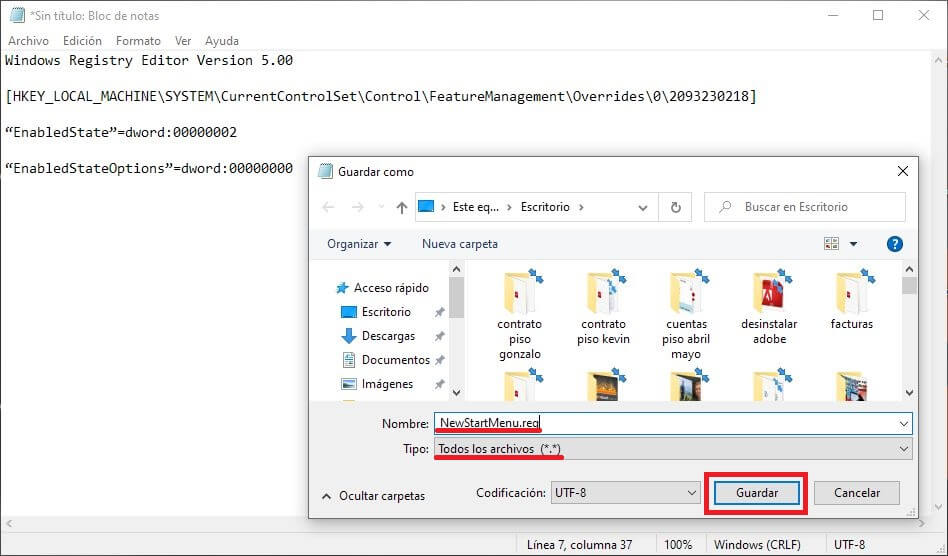
12. Ahora tienes que hacer doble clic en el archivo NewStartMenu.reg recién creado, haga clic en Sí y luego en Aceptar.

13. Finalmente, reinicia tu ordenador.
14. Por último solo te queda hacer clic en el icono de Windows y verás como cuando aparezca el Menú de Inicio, ahora muestra el nuevo diseño.
Como desactivar el nuevo menú de inicio en Windows 10.
Paso 1: Abre el Editor del Registro
Paso 2: En la ventana del editor tendrás que dirigirte a la ruta:
HKEY_LOCAL_MACHINE\SYSTEM\CurrentControlSet\Control\FeatureManagement\Overrides
Paso 3: Haz clic derecho del ratón sobre la Clave no el nombre: 0
Paso 4: En el menú desplegable tendrás que seleccionar la opción: Eliminar.
Cierra el Editor de Registro y comprueba como ahora el menú de inicio vulva a ser el de siempre.
